Contrôler l'accès aux fichiers binaires sur Gitlab
Pour un projet libre donné, on souhaite savoir qui télécharge les binaires (i.e. pas le code source mais bien le résultat de compilation)
L’idée est de créer un second projet dédié aux binaires, et d’en restreindre l’accès.
Soit :
MonProjetle nom du projet initial. Son code source est disponible, mais nous souhaitons savoir qui télécharge les binaires ;MonProjet-Telechargementle nom du projet dédié au téléchargement des binaires deMonProjet.
Les étapes suivantes s’adressent au propriétaire du projet.
- Créer un projet
MonProjet-Telechargementà côté du projet initialMonProjet - Une fois le projet créé, se rendre dans
Settings>Generalpuis déplierPermissions. - Pour
Project Visibility, choisirInternal - Cocher la case
Allow users to request access. - Activer
Repository, et choisirOnly Project Members. - Activer
Git Large File Storage - Désactiver tous les autres choix.
Copie d’écran des permissions :
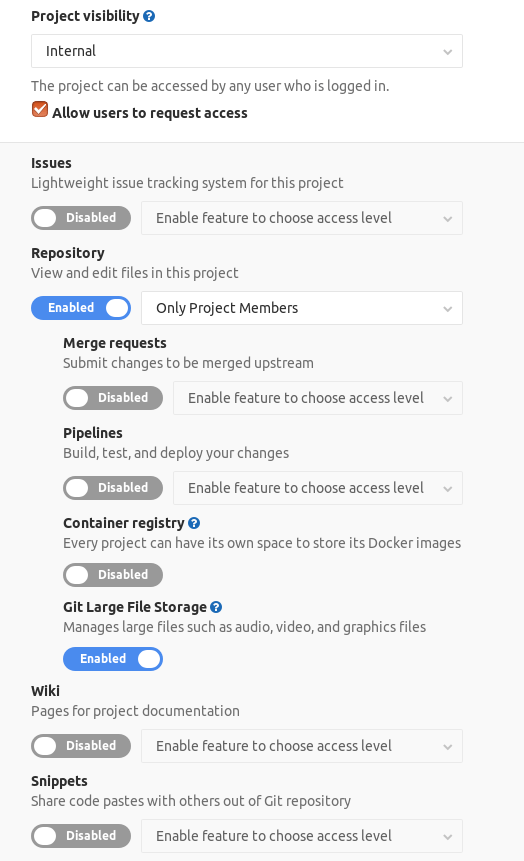
En tant que propriétaire de MonProjet-Telechargement, se rendre sur le projet et
téléverser le fichier binaire.
Avant d’ajouter un fichier :
- Il est important d’installer GIT-LFS sur le poste client avant de poser le fichier dans le dépôt.
- Faire un
git clonedu projet - Faire un
git lfs install - Considérant que les fichiers binaires sont au format .zip, faire un
git lfs track "*.zip"(ajuster avec l’extension idoine si besoin) - Faire un
git add gitattributes
Lors de l’ajout du fichier :
git add fichier.zip git commit -m “Ajout fichier binaire” git push origin master
(Voir aussi la Documentation Git-LFS)
- L’utilisateur se rend sur le projet
MonProjet-Telechargement - Il demande à rejoindre le projet en cliquant sur le bouton Request Access (sur la droite de l’écran, à la hauteur du logo du projet)
- Le propriétaire du projet reçoit un courriel pour valider (ou non) l’accès à l’utilisateur
- Une fois l’accès validé, l’utilisateur est notifié par courriel de son acceptation et peut accéder aux fichiers à télécharger
Pour toute question, n’hésitez pas à nous écrire sur support@adullact.org